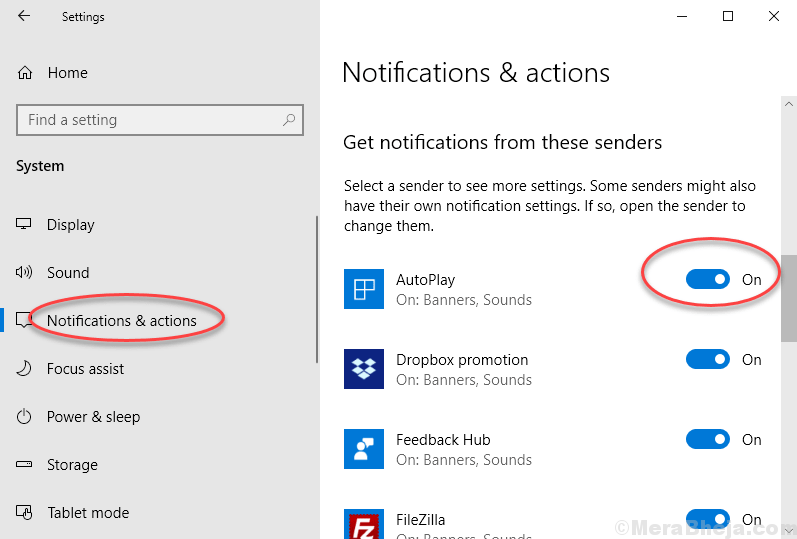ავტომატური დაკვრა არ მუშაობს Windows 10-ის საერთო პრობლემაში და როგორც ჩანს, ამ მომხმარებლების გავლენას ახდენს მრავალი მომხმარებელი. ამ სტატიაში გთავაზობთ ამ პრობლემის მოგვარებას.
ფიქსის 1 - შეამოწმეთ Shell აპარატურის აღმოჩენის სერვისი
1. დაჭერა ვინდოუსის გასაღები + r ერთად გახსნა გაიქეცი.
2. Ახლა წერე მომსახურება და დააჭირეთ კარგი.

3. ახლა, განთავსება Shell აპარატურის აღმოჩენა, დააწკაპუნეთ მასზე და აირჩიეთ თვისებები.
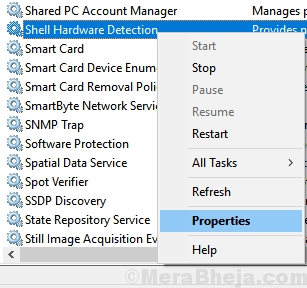
4. თქვენ უნდა დარწმუნდეთ იმაში Shell აპარატურის აღმოჩენა სერვისი გაშვებულია და გაშვების ტიპი დაყენებულია ავტომატზე.
5. თუ ეს ასე არ არის, დააყენეთ გაშვების ტიპი რომ ავტომატური ვარდნადან და დაწყება მომსახურება.
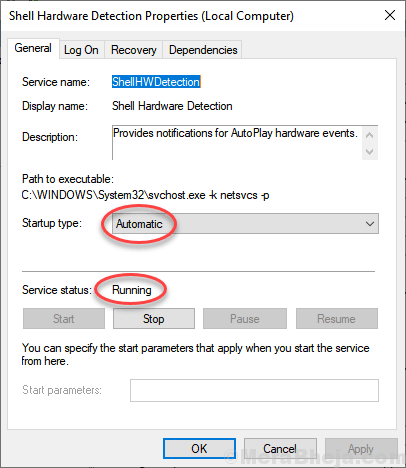
ფიქსის 2 - რეესტრის რედაქტორის გამოყენება
1. დაჭერა ვინდოუსის გასაღები + R ერთად გახსნა გაიქეცი.
2. Ახლა წერე რეგედიტი მასში და დააჭირეთ ღილაკს OK.
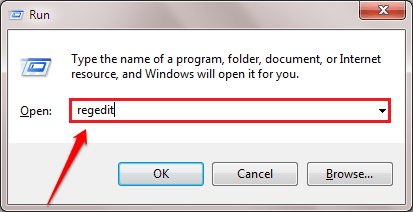
3. ახლა, გადახედეთ შემდეგ ადგილს რეესტრის რედაქტორში.
HKEY_LOCAL_MACHINE \ SOFTWARE \ Microsoft \ Windows \ CurrentVersion \ Policies \ Explorer
4. განთავსება NoDriveTypeAutoRun გასაღები მარჯვენა მხარეს.
თუ ის არ არსებობს, დააჭირეთ ღილაკს ცარიელ სივრცეზე და შექმნას ა ახალიDWORD (32 ბიტიანი) მნიშვნელობა მარჯვენა მხარეს.
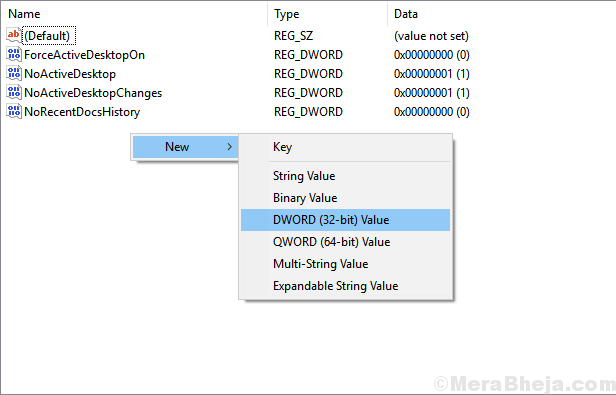
5. ახლა, დარწმუნდი იმაში თექვსმეტობითი არჩეულია როგორც ვარიანტი და შემდეგ შეცვალეთ მნიშვნელობის მონაცემები აქ 91.
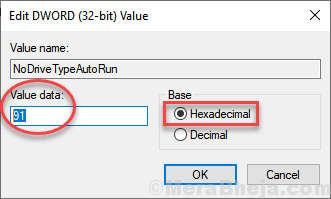
6. დააჭირეთ კარგი და დახურე რეესტრის რედაქტორი.
7. გადატვირთეთ თქვენი კომპიუტერი.
დაფიქსირება 2 - ავტომატური დაკვრის პარამეტრები პანელის მეშვეობით
1. დაჭერა ვინდოუსის გასაღები + r ერთად გახსნა გაიქეცი.
2. Ახლა წერე კონტროლი მასში და დააჭირეთ კარგი.

3. ახლა, აირჩიეთ იხილეთ ყიდვა დიდი ხატები ჩამოშლადან.
4. Დააკლიკეთ Ავტომატური ჩართვა.
5. აირჩიეთ სასურველი ვარიანტი თითოეული სახის მოწყობილობებისათვის.
6. Დააკლიკეთ გადარჩენა და ფანჯარა დახურა.
თუ ეს არ მუშაობს, გადაახვიეთ ქვემოთ და დააჭირეთ ღილაკს გადატვირთეთ ყველა მოწყობილობა
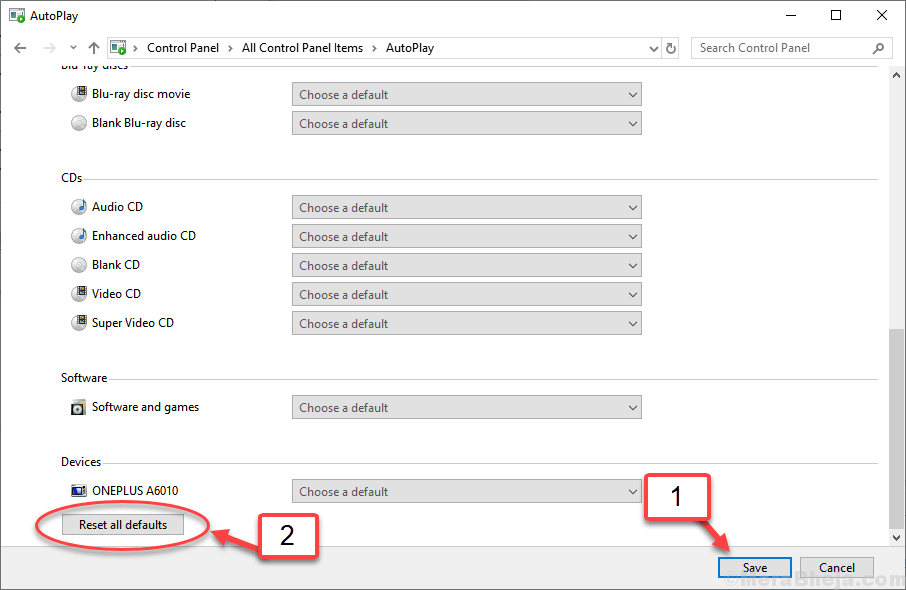
ფიქსის 3 - ჩართეთ შეტყობინებები Autoplay- ისთვის.
1. დაჭერა ვინდოუსის გასაღები + I გახსნა პარამეტრები.
2. Წადი სისტემა
3. Დააკლიკეთ შეტყობინებები და მოქმედებები.
4. განთავსება მიიღეთ შეტყობინებები ამ გამგზავნებისგან განყოფილება.
5. Დარწმუნდი, რომ Ავტომატური ჩართვა ვარიანტი შემობრუნდა ჩართულია.